こんにちは、この記事では Twitterを使ってて
もしくは最初の段階で、表示が英語になってて
困ってませんか?
パソコン版のTwitterの言語の設定は
簡単に出来るのでそのやり方記事にしてみました。
今回は、英語⇒日本語に変換しました。
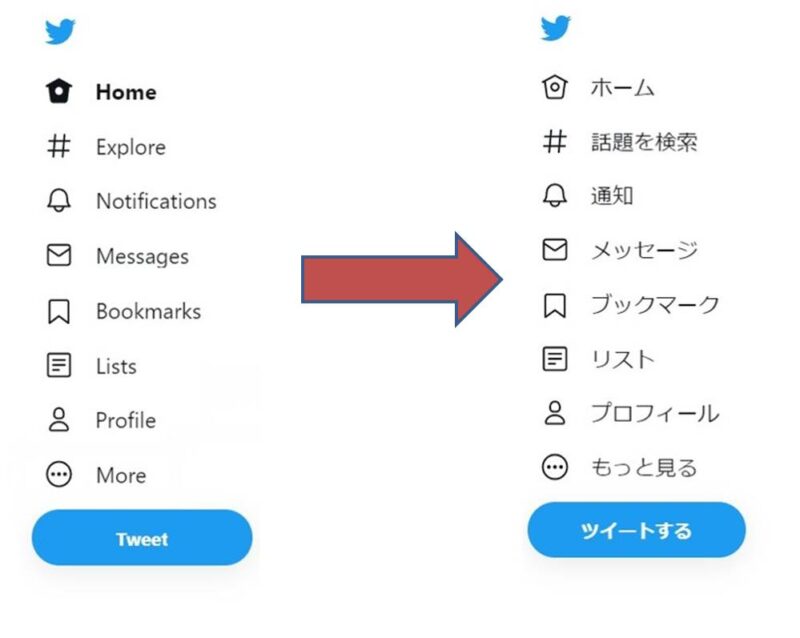
このやり方がわかれば他の、中国語や韓国語
なども簡単に変更可能になります。
図を使って説明していきますので、
参考にしてくださいね
設定画面を開きます。
では早速おこなっていきます。
TwitterのHome画面を開きます。
左側メニュー1欄の下の所
「More」 をクリック。
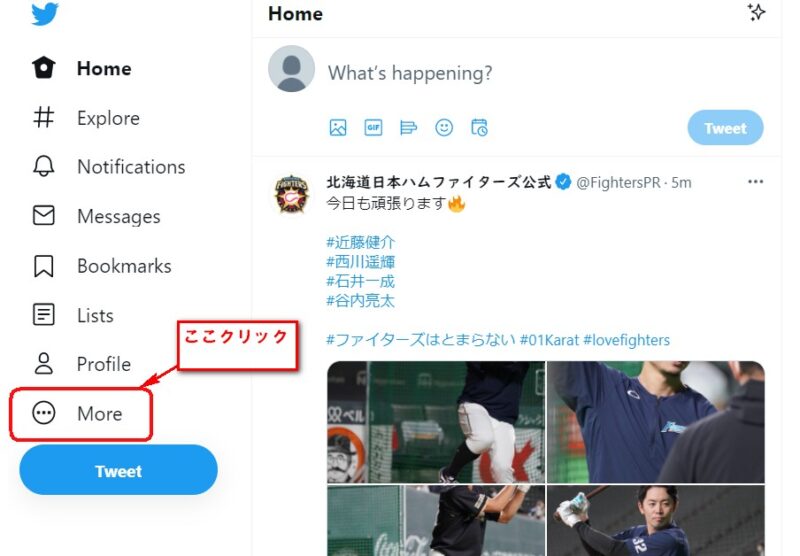
画面が切り替わったら、
「Settings and privacy」 をクリック。
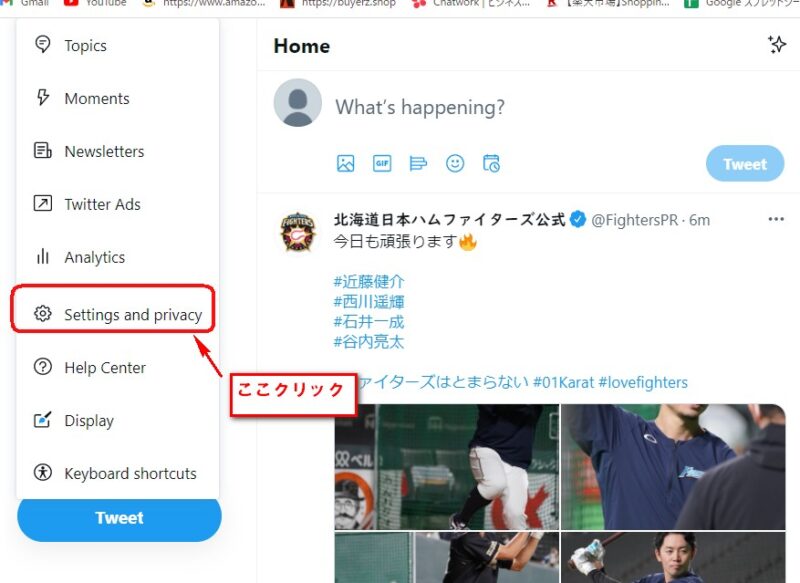
セッティング画面で言語の設定します。
Settingsの欄の下の方
「Accessibility,display,and languages」
をクリック。
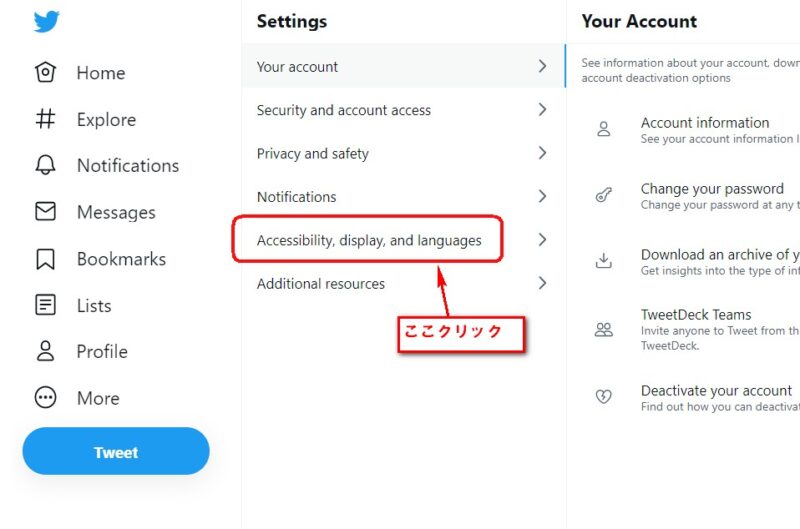
次に「Languages」 をクリック。
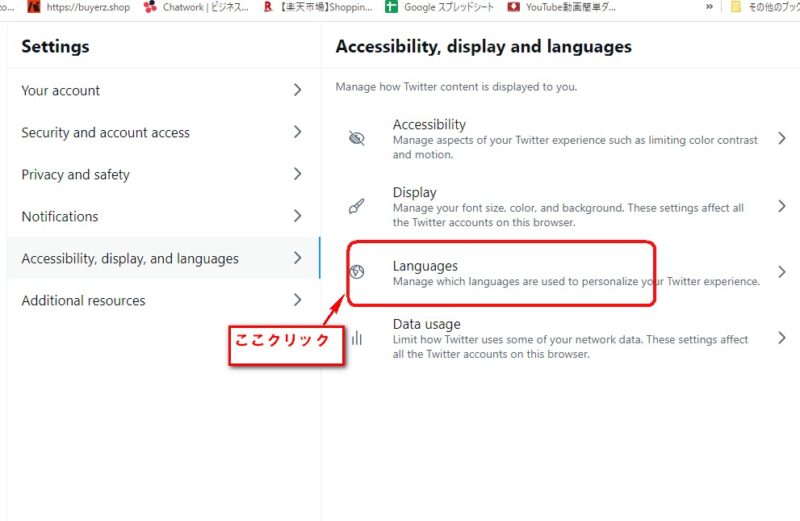
次に「Display language」 をクリック。
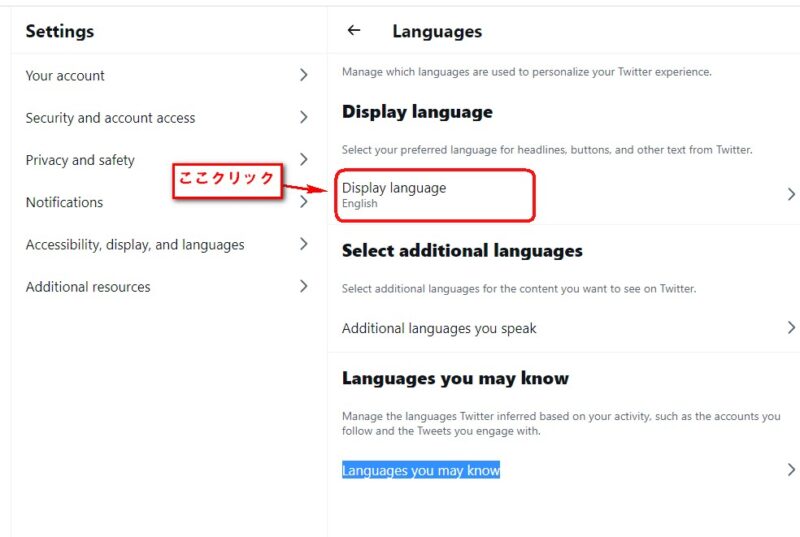
すると下図のようになるので、右端の印クリック。
すると変更可能の言語の一覧がリストで出てきます。
今回は日本語に変更したいので、日本語の所クリック。
ここで選んだ言語に変更できます。
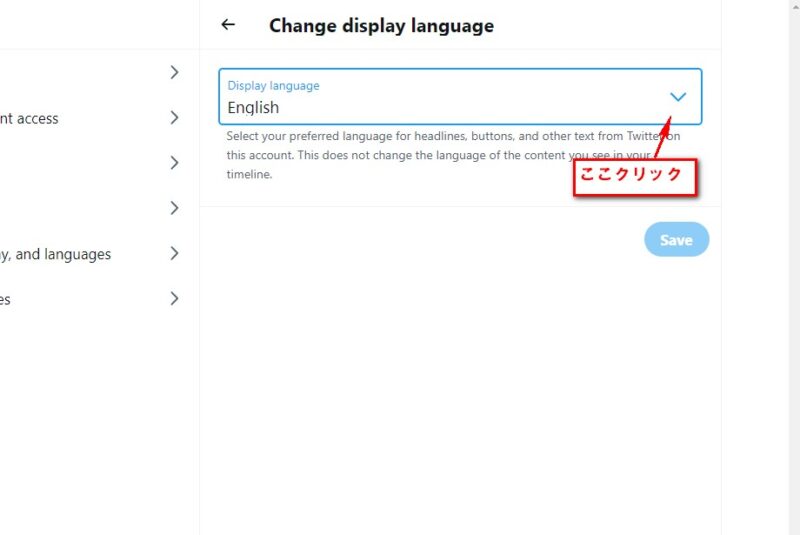
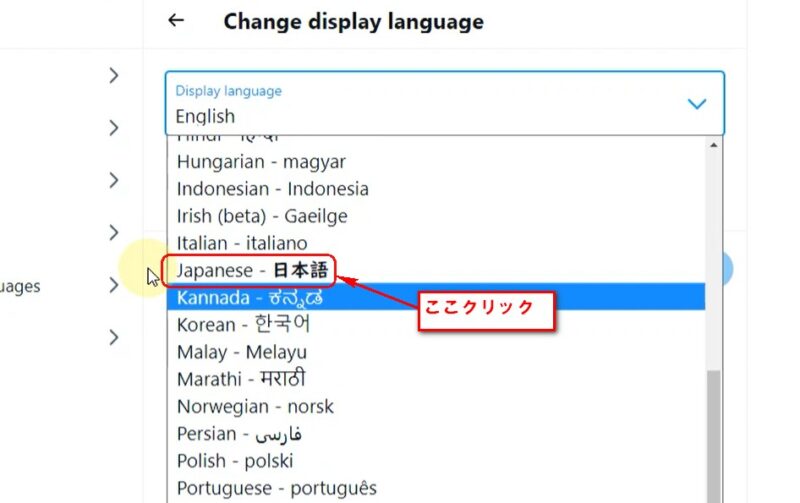
するとさっきのEnglish の所が日本語になってます。
ここに表示されてる言語で表示されるようになります。
「Save」 をクリックで変更完了です。
ホームに開いて確認 日本語になってます。
こんな感じで簡単に変更可能です。
日本語から他の言語に変更する場合
ホーム⇒もっと見る⇒プライバシーとセキュリティ⇒
⇒アクセシビリティ、表示、言語⇒言語⇒表示言語
で変更可能です。
アプリ版では、こんな感じで言語の変更昨日は
ない感じです。






コメント